 |
| openSUSE 11.4インストール直後の画面 |
確認条件
- openSUSE-11.4-DVD-x86_64.isoを使用。
- VMWare Player 4.0.2
確認手順
1) VMWare Playerを起動し、[新規仮想マシンの作成(N)]をクリック。
2) [後でOSをインストール(S)]を選択し、[次へ(N)]をクリック。
3) ゲストOSに[Linux]、バージョンに[OpenSUSE 64ビット]を選択し、[次へ(N)]をクリック。
4) 任意の設定をし、[次へ(N)]をクリック。(例はデフォルトのまま)
5) 任意の設定をし、[次へ(N)]をクリック。(例は[仮想ディスクを単一ファイルとして格納]に変更)
6) [ハードウェアのカスタマイズ(C)...]をクリック。
7) 新規 CD/DVD(IDE)を選択。
8) [ISOイメージファイルを使用する(M)]を選択し、[参照(E)...]から openSUSE-11.4-DVD-x86_64.iso ファイルを指定。
9) [ディスプレイ]、[モニタ設定を指定]を選択し、モニタ数を[1]、各モニタの最大解像度(M)を[800x600]を指定し、[閉じる]をクリック。(インストール確認につかったPCのモニタ解像度が低かったためこのように指定した。)
10) [完了]をクリック。
11) [仮想マシンの再生(L)]をクリック。
12) [Installation]を選択し、ENTERキーを押下。
13) 言語に[Japanese - 日本語]を選択(キーボードレイアウトは自動選択される)し、[次へ(N)]をクリック。
14) [次へ(N)]をクリック。
15) [次へ(N)]をクリック。
16) 任意のデスクトップを選択し、[次へ(N)]をクリック。
17) [次へ(N)]をクリック。
18) 任意のユーザを設定し、[次へ(N)]をクリック。
19) [インストールする]をクリック。
20) [インストールする]をクリック。
21) インストール中の画面
22) インストール完了
以上









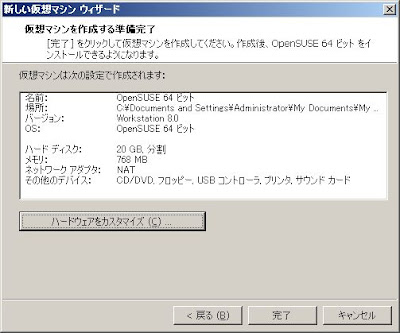











0 件のコメント:
コメントを投稿